카카오톡 이모티콘 구매방법과 카카오페이 가입 충전 후기
카카오톡을 사용하면서 이모티콘을 굳이 사용할 필요는 못느꼈었지만, 카카오톡 이모티콘 순위를 살펴보다보니 구입하고 싶어졌습니다. 카카오톡 이모티콘 구매방법과 결제 수단으로 카카오페이 가입을 한 과정을 한번 정리해보았습니다.
목차
카카오톡 이모티콘 구매방법 (pc에서 진행)
카카오톡 이모티콘을 구입하는 방법은 휴대폰에서 결제하는 방법이 있고, pc에서 구입하는 방법이 있습니다. 모바일에서 바로 구입하는 방법은 플레이스토어 인앱결제가 가능해야합니다. 저는 모바일이 아닌 PC에서 진행하였습니다.
카카오페이를 충전 한 뒤 카카오페이로 이모티콘을 구입하여 먼저 카카오톡에서 카카오페이를 충전하는 과정을 거쳤습니다.
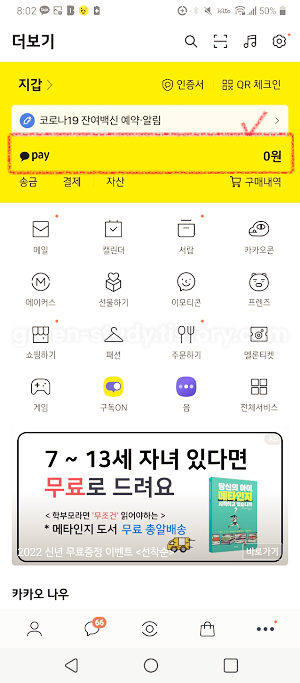
카카오톡에서 우측 하단에 위치한 점 3개 아이콘 (…)을 클릭하면 위와 같이 창이 나옵니다. [PAY] 부분을 클릭합니다.
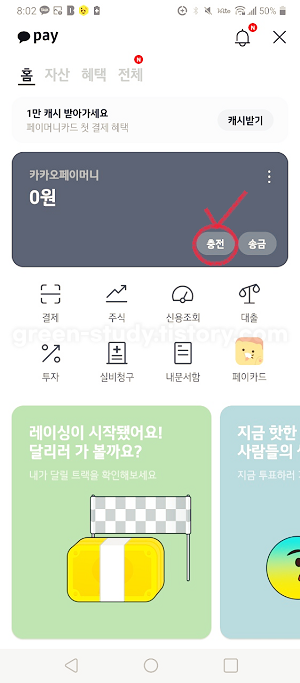
[충전]을 클릭하여 카카오페이머니를 충전합니다. 충전하고 남은 돈을 인출할 때에는 [송금]을 클릭하시면 됩니다. 계좌 연결이 되어있지 않다면 다음과 같이 연결 서비스 가입을 요구합니다.
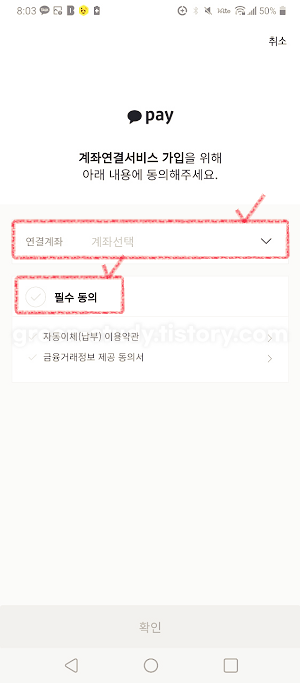
▲ 동의를 클릭하여 [확인]을 클릭하여 진행합니다.
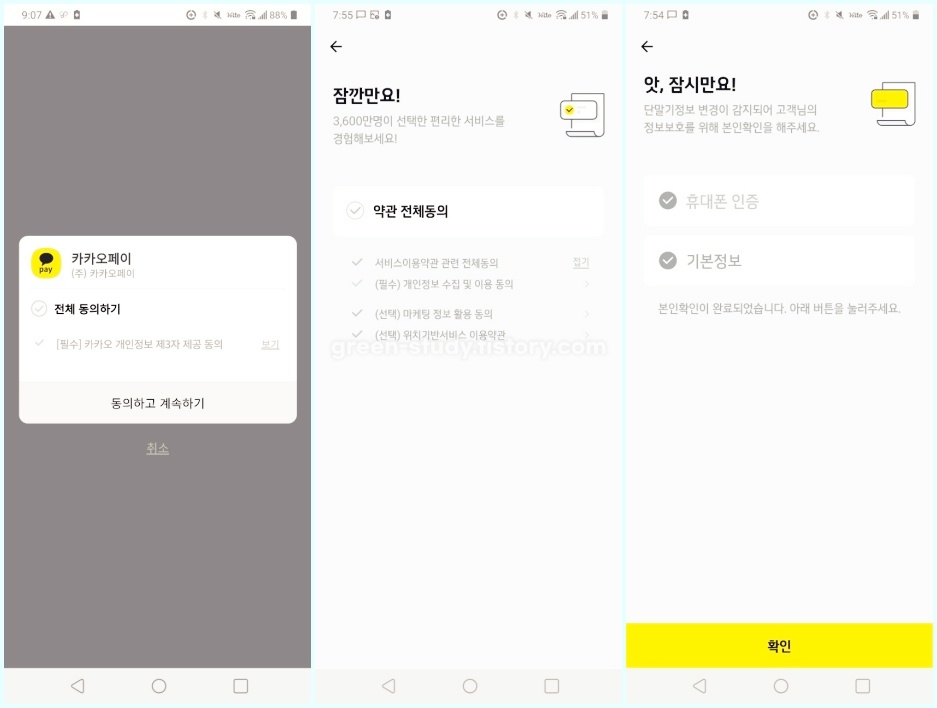
▲ 카카오페이 연결에 동의하고, 휴대폰 인증을 거칩니다. 필수가 아닌 선택은 굳이 동의하지 않아도 됩니다.
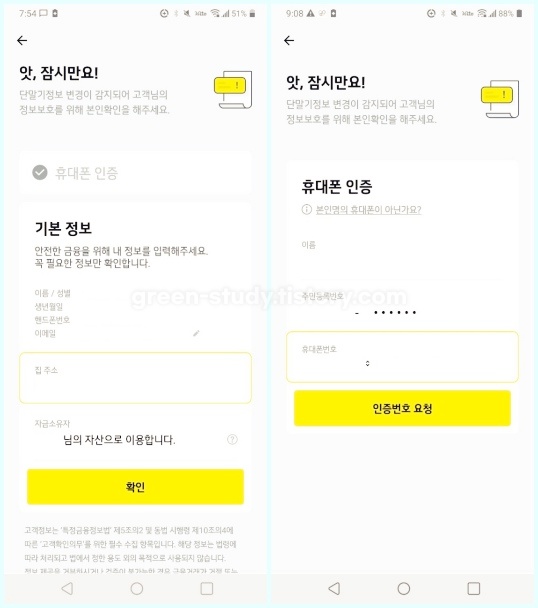
▲ 휴대폰 인증을 끝내면 위와 같이 이름, 생년월일, 주소, 이메일 주소를 입력하여 인증합니다.

▲본인인증 완료후 카카오페이에 충전할 금액을 입력하고 [충전하기]를 클릭합니다.
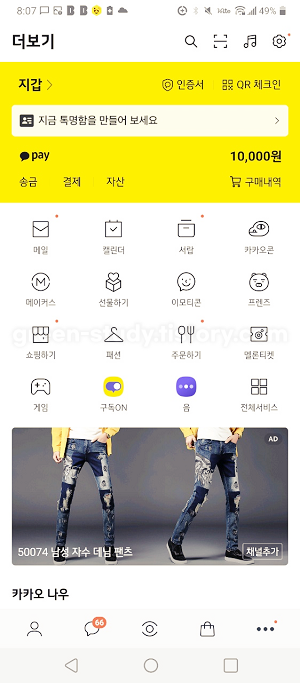
충전이 완료되었습니다. 카카오페이머니가 충전이 되었다면 이모티콘을 구입하러 이모티콘 샵으로 들어가시면 됩니다.
이모티콘 샵에서 카카오페이머니로 구입하는 과정은 다음과 같습니다.
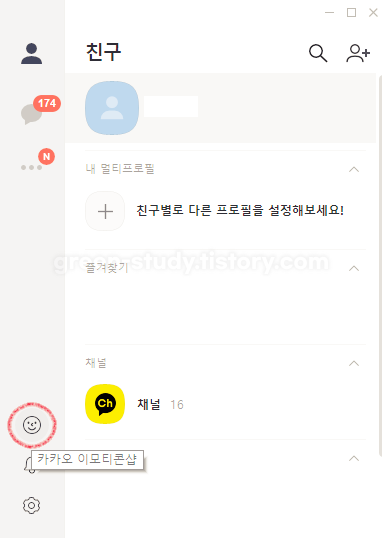
카카오톡 로그인을 하고, [카카오 이모티콘샵]을 클릭합니다.
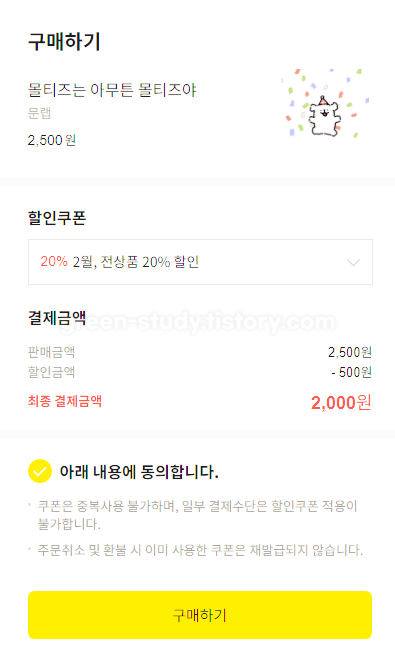
이모티콘 샵에서 원하는 이모티콘을 선택하고 구입을 진행합니다.

카카오톡 이모티콘 결제 수단을 선택합니다. 저는 [카카오페이 머니]를 선택했습니다.
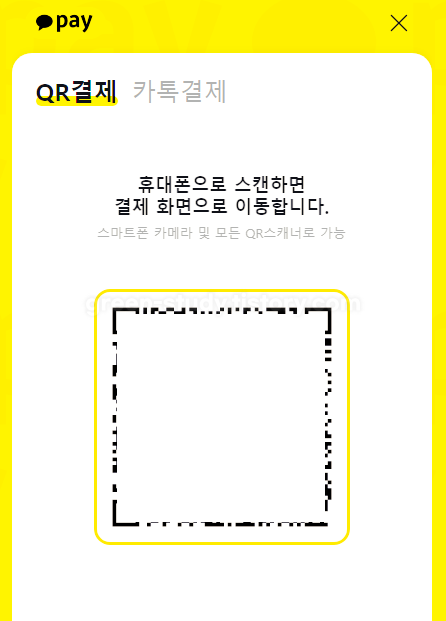
PC에서 진행하면 위와 같이 QR 코드가 나옵니다. 휴대폰으로 스캔하라고 하는데요.
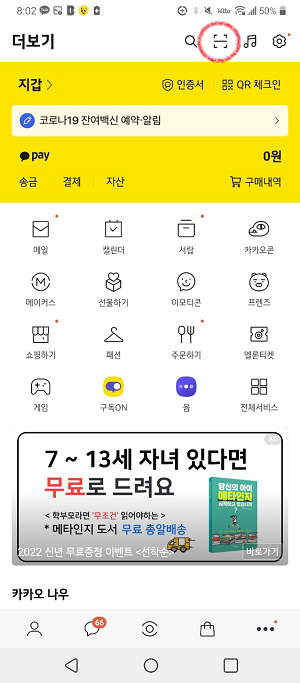
▲ 우측 상단에 위치한 QR코드 관련 아이콘을 클릭하여 QR코드를 스캔합니다.
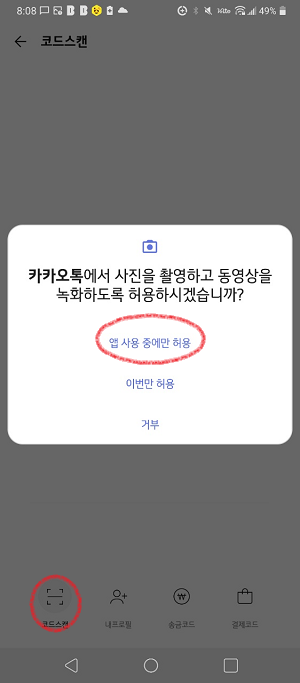
▲ 코드 시캔을 클릭하여 QR코드를 스캔하면 결제페이지로 이동됩니다. 충전한 카카오페이머니로 이모티콘을 구입할 수 있습니다.
카카오페이머니로 이모티콘을 구입해보았는데요. 도움이 되셨길 바랍니다.

